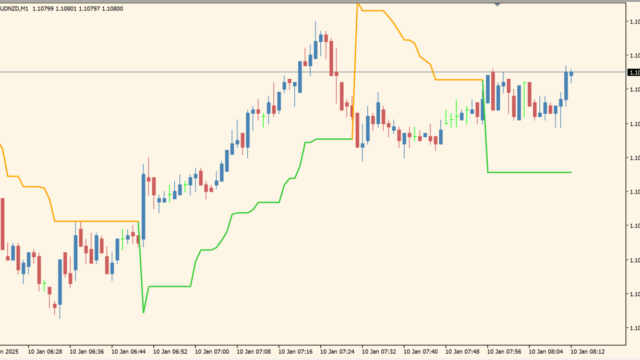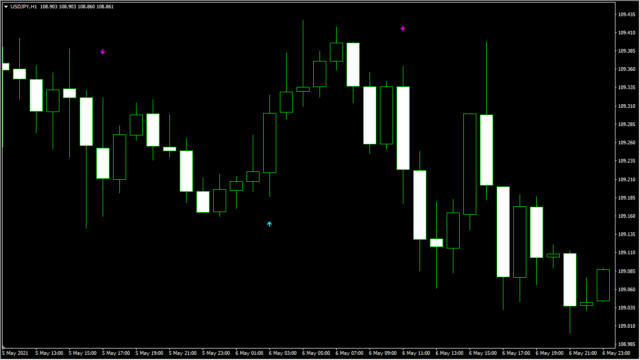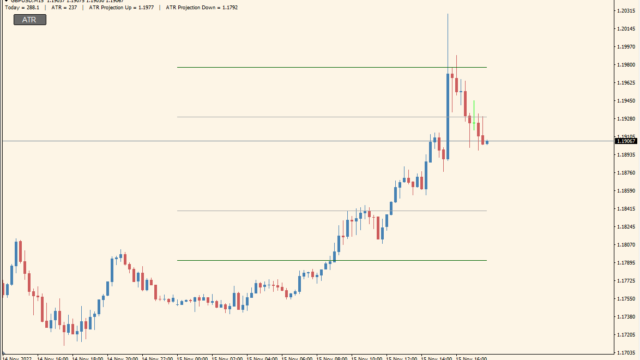サインなし 移動平均線系
ファイル形式 .mq4
2本のEMAの差をヒストグラム化して、相場の方向と勢いを可視化したインジケーターです。
EMAAngleZeroインジケーターの利用方法
 EMAを表示すると差がヒストグラム化されているのがわかります
EMAを表示すると差がヒストグラム化されているのがわかります
EMAは直近の価格を重視するため、大きな値動きなどがあった時に価格に遅れをとらない移動平均線です。2本のEMAの差を表示することでリアルタイムでの勢いがわかりやすくなっています。
ただ、初期設定ではダマシ対策で計算期間を多めにしてあるので、スキャルピングなど素早い判断が必要な取引では少し短めの期間に変更したほうがうまくいきそうです。
亀吉
0レベルをまたいだところでエントリーして、ヒストグラムが伸びている間はホールドといった使い方ですね
たつお
単体ではなく、お好きな手法と組み合わたほうがうまく機能しそうなインジケーターですね
XMとか使ってると手数料がめちゃめちゃ引かれてる話

海外FX業者を使っている人は注意!隠れコストを含めた本当に安い海外FX業者比較
すぐに隠れコストが低いFX業者が知りたい方はこちらをクリック
国内と海外FX業者の違いが知りたい方はこちらの解説はこちらを...
MT4のパラメータ設定
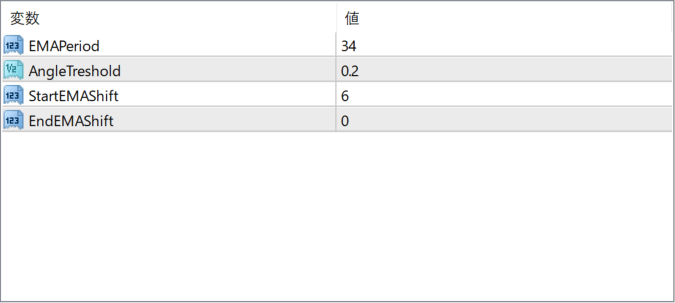
『EMAPeriod』EMAの期間を変更します。
『AngleTreshold』レンジの判断の閾値設定です(赤色のヒストグラム)
『StartEMAShift』『EndEMAShift』2本の移動平均線を横にどれくらいずらして計算するかのパラメータです。

★MT4インジケーター倉庫プレミア
MT4倉庫プレミアの入口はこちら
→倉庫プレミアのパスワードはこちらから
→倉庫...
インジケーターをMT4にインストールする方法
①インジケーターをダウンロードするとzipファイルでPCに保存されますので、そのフォルダを右クリックしてファイルを『展開』しておきます。
②フォルダの中に『mq4ファイル』または『ex4ファイル』がはいっていることを確認します。
③MT4を開いて、画面上部の『ファイル』→『データフォルダを開く』→『MQL4』→『Indicators』フォルダに②のファイルをいれます。(この時必ずフォルダからファイルをだして、ファイル単体でいれてください。)
④MT4を再起動すればMT4のナビゲータウィンドウに追加したインジケーターが表示されているので、チャートに適用すれば完了です。